" C'è un registratore di schermo online disponibile? Avevo intenzione di registrare le mie attività sullo schermo, ma il mio desktop non è in grado di supportare un software di registrazione video di alto livello".
Con la popolarità dei video online, sempre più persone sono alla ricerca di un registratore video adeguato per catturare i momenti che preferiscono. Se sei alla ricerca di un registratore video online, allora sei nel posto giusto. Qui, vedremo tutto ciò che riguarda i registratori di schermo gratuiti online per te e per gli amanti del cinema! Il registratore di schermo online ti evita di installare qualsiasi software aggiuntivo.
Parte 1: I 5 migliori registratori di schermo online per Windows e Mac
Questa sezione svelerà i 5 migliori registratori di schermo online gratuiti accessibili su tutti i sistemi Mac e Windows!
1. Online Screen Recorder

Funzioni principali:
- Ti permette di personalizzare la schermata.
- Puoi anche modificare il video.
- Questo registratore online funziona su tutti i moderni navigatori web.
- Registra anche l'audio del microfono.
- La piattaforma prevede anche la registrazione via webcam.
Vantaggi
100% gratuito
Nessuna funzionalità audio
Leggero
Svantaggi
Hai a disposizione solo 15 minuti di registrazione senza creare un account!
L'informativa sulla privacy non è menzionata.
I passi per utilizzare il videoregistratore dello schermo gratuito sono i seguenti:
- Apri la piattaforma sul tuo navigatore.
- Regola le impostazioni dello schermo e dell'audio e clicca su Condividi lo schermo per avviare la registrazione.
- Lo strumento scaricherà automaticamente la registrazione sul tuo desktop una volta che l'avrai interrotta!
2. Panopto Express
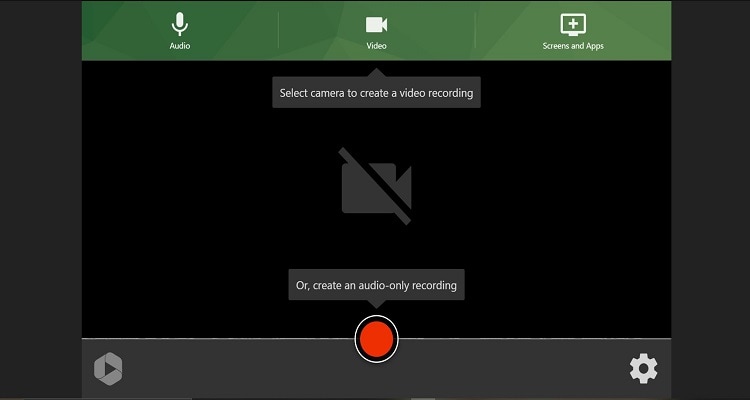
Funzioni principali:
- Registra i video in HD.
- È anche disponibile la registrazione della webcam.
- La piattaforma registra sia la tua voce che l'audio del sistema informatico.
- Registra anche l'attività del navigatore.
- Puoi condividere il video registrato su vari siti online!
Vantaggi
Un sistema clicca-e-vai!
Didascalie generate automaticamente dal discorso al testo!
Semplici strumenti di montaggio!
Svantaggi
Opzioni di velocità di riproduzione limitate!
Può esserci un errore!
Ecco come puoi eseguire la registrazione dello schermo online utilizzando Panopto Express:
- Apri la pagina web.
- Clicca su Avvia registrazione ora e permetti allo strumento di accedere al microfono e alla webcam del tuo sistema!
- Seleziona lo schermo e registra le attività fino a quando non premi il pulsante Stop per terminare il procedimento.
- Scarica il video o condividilo direttamente su piattaforme come Youtube!
3. Screen Capture
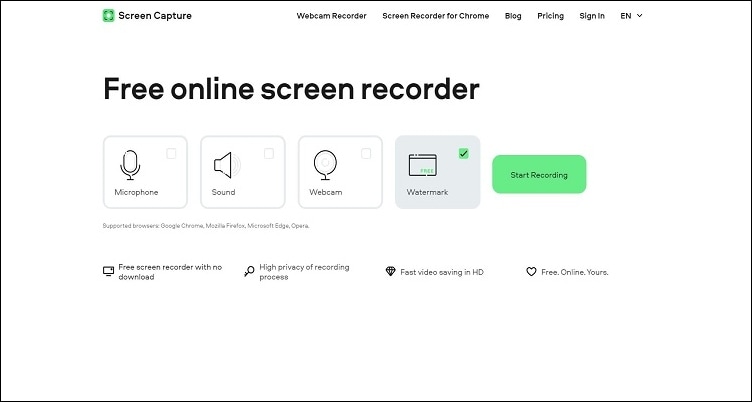
Funzioni principali:
- Offre un'elevata privacy del processo di registrazione.
- La piattaforma funziona sui principali navigatori, come Google Chrome, Mozilla Firefox, Microsoft Edge e Opera.
- Puoi registrarti tramite webcam con ScreenCapture.
- È disponibile la registrazione in HD.
- Offre anche un registratore di schermo desktop.
Vantaggi
Interfaccia facile!
L'applicazione è disponibile!
Supporta tutti i formati popolari!
Svantaggi
Costoso!
A volte registra una schermata nera!
Le istruzioni per l'uso del registratore di schermo gratuito sono menzionate di seguito:
- Apri il registratore di schermo online dal tuo navigatore web.
- Clicca su Avvia registrazione prima di selezionare la schermata.
- Dopo aver registrato la sezione richiesta, premi Stop e scarica il video!
4. Free Online Screen Recorder
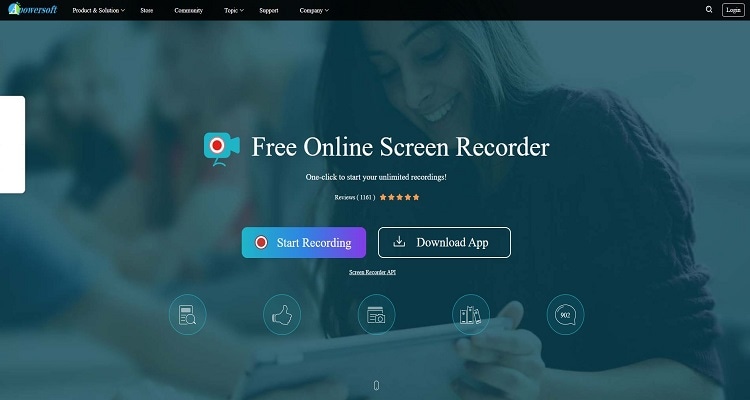
Funzioni principali:
- Con questo strumento puoi registrare flussi video.
- Cattura anche la conversazione in diretta.
- Supporta i formati più diffusi, come MP4, WMV, AVI e FLV.
- Apowersoft ti permette di personalizzare l'area dello schermo prima della registrazione.
- Puoi anche inserire una webcam mentre registri!
Vantaggi
Cattura video e audio contemporaneamente!
Ha un'interfaccia semplice!
Offre anche un'applicazione per desktop!
Svantaggi
Assistenza clienti inefficace!
Problemi con la politica di rimborso!
Ecco come puoi usare lo strumento per registrare le schermate online:
- Esegui la pagina web da qualsiasi navigatore e fai clic sulla scheda Avvia registrazione!
- Scarica il programma di avvio per abilitare la registrazione!
- Personalizza l'area di registrazione e avvia la registrazione.
- Ferma il registratore video e scarica il file!
5. iTop Screen Recorder
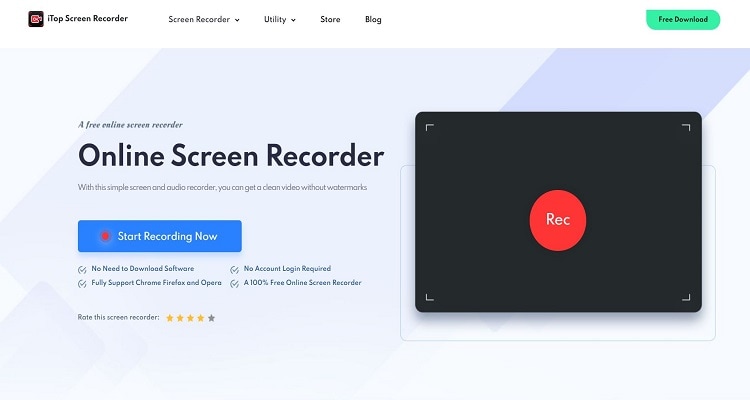
Funzioni principali:
- Supporta pienamente Chrome, Firefox e Opera.
- Può registrare l'audio del microfono.
- Puoi registrare anche l'audio del navigatore!
Vantaggi
Simplice!
Mantiene la qualità!
Leggero!
Svantaggi
Supporta solo il formato WebM!
Lo strumento non supporta la registrazione tramite dispositivi Webcam.
Scopri come registrare video online seguendo i passi indicati di seguito:
- Esegui la piattaforma e clicca su avvia registrazione.
- Scegli la modalità di registrazione e registra il video.
- Premi Stop e scarica la registrazione dello schermo in formato WebM!
Parte 2: Il miglior registratore di schermo gratuito per catturare filmati
Se sei un appassionato di cinema, non puoi perderti il miglior registratore di film - Wondershare UniConverter. È disponibile per Windows e macOS. UniConverter ti permette anche di scaricare video da più di 1.0000 siti e piattaforme.
perché sceglierlo per registrare video?
- Puoi usarlo anche per registrare l'audio del film.
- Ti permette di disegnare sullo schermo durante la sezione di registrazione.
- La registrazione della webcam assicura che la qualità rimanga eccezionale!
- La personalizzazione dello schermo ti permette di catturare un'area specifica del filmato.
Come usarlo per registrare un filmato?
Passo 1 Avvia il Registratore di schermo.
Accedi al pulsante Registratore di schermo dopo aver avviato il software. Dall'interfaccia, clicca nuovamente sulla scheda Registratore di schermo
Passo 2 Personalizza le impostazioni di registrazione.
La nuova interfaccia di Registratore di schermo ti permetterà di impostare elementi specifici relativi alla registrazione, come il rapporto di aspetto, il formato di uscita, la qualità video e la frequenza dei fotogrammi.
Passo 3Registra lo schermo.
Infine, clicca su REC e avvia la registrazione dello schermo. Quindi, premi CTRL+F6 dalla tastiera o premi Stop per terminare la registrazione dello schermo.
Wondershare UniConverter - Il miglior Registratore Online per registrare filmati su Windows e Mac
Registra il filmato in modalità a schermo intero o seleziona un'area di acquisizione specifica.
Offre riquadri di registrazione personalizzabili.
Riproduce i video HD in modo fluido.
Scarica video da più di 10.000 siti con l'opzione di registrazione.
Conversione video di qualità originale con accelerazione GPU completa. Velocità di conversione 90 volte superiore.
Parte 3: Domande frequenti sul registratore di schermo
*Quale registratore di schermo è in grado di registrare video protetti?
Risposta: L'UniConverter è pienamente in grado di registrare video con visualizzazione protetta abilitata. Bisogna semplicemente seguire gli stessi passi utilizzati per registrare video convenzionali per registrare clip criptate sul computer!
*Come posso rendere la mia registrazione dello schermo di qualità migliore?
Risposta: Una volta che sei entrato nella sezione Registratore di schermo di UniConverter, puoi facilmente personalizzare le impostazioni. Una delle impostazioni di base disponibili sul registratore di schermo gratuito è la selezione della qualità di registrazione nella scheda Generale. Lì, potrai scegliere opzioni come Alta, Media o Bassa!
*Netflix consente la registrazione dello schermo?
Risposta: Finché hai installato Wondershare UniConverter sul tuo desktop, puoi facilmente registrare i video di Netflix sullo schermo del computer. Tuttavia, non c'è alcuna opzione integrata disponibile su Netflix per registrare i video!
Part 4: Conclusione
Questo articolo ha menzionato i 5 registratori di schermo online più noti per le piattaforme desktop. Purtroppo, anche se ogni servizio svolge bene le attività di base, non puoi comunque registrare video al di là di un limite di tempo specifico. Pertanto, se intendi condurre una sezione completa di registrazione dello schermo, un registratore di schermo gratuito per desktop, come UniConverter, è l'opzione migliore per registrare un filmato!
 Converti in batch MOV in MP4, AVI, 3GP, WAV e viceversa facilmente.
Converti in batch MOV in MP4, AVI, 3GP, WAV e viceversa facilmente. 


